Code Blocks è un IDE open source scritto in C++ e ideale per lo sviluppo di C, C++ e Fortran. È multipiattaforma e funziona su Linux, macOS e Windows.
Code Blocks è leggero e veloce. Supporta aree di lavoro, progetti multi-target, dipendenze tra progetti all'interno dell'area di lavoro.
Ottieni evidenziazione della sintassi, piegatura del codice, interfaccia a schede, browser di classe, rientro intelligente e altro ancora. Puoi anche estendere la funzionalità dell'IDE tramite plug-in.
In questo tutorial imparerai a installare i blocchi di codice su distribuzioni Linux basate su Ubuntu.
Nota
Code Blocks è disponibile anche in Ubuntu Software Center. Tuttavia, a partire da Ubuntu 21.04, l'installazione grafica di blocchi di codice da Ubuntu Software Center installa un pacchetto comune di blocchi di codice, non l'IDE grafico. E quindi non vedi i blocchi di codice installati sul tuo sistema per l'esecuzione. Per questo motivo, consiglio di utilizzare l'approccio terminale per l'installazione di blocchi di codice su Ubuntu.
Installa blocchi di codice su distribuzioni Linux basate su Ubuntu
L'IDE Code Blocks è disponibile nel repository dell'universo di tutte le versioni di Ubuntu. Sebbene di solito sia abilitato per impostazione predefinita, abilitare prima il repository dell'universo non danneggerà:
sudo add-apt-repository universeAggiorna la cache dei pacchetti in modo che il sistema sia a conoscenza della disponibilità dei pacchetti aggiuntivi dal repository appena aggiunto:
sudo apt updateE infine, puoi installare Code Blocks su distribuzioni basate su Ubuntu usando il comando apt install:
sudo apt install codeblocks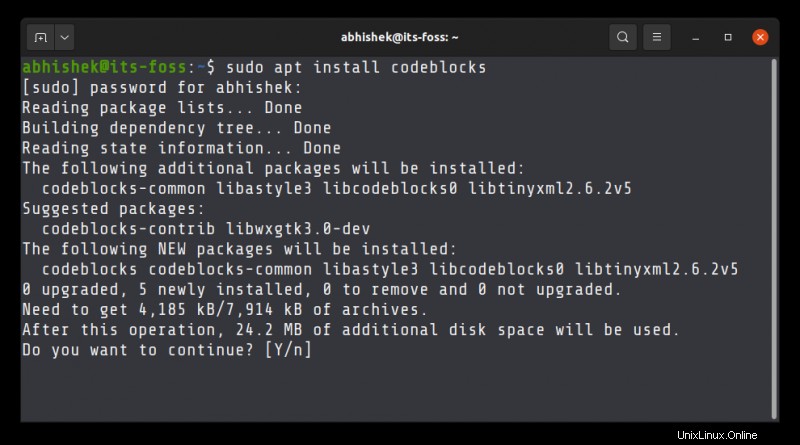
Si consiglia di installare anche plug-in aggiuntivi per ottenere di più dall'IDE Code Blocks. Puoi installarli usando il pacchetto codeblocks-contrib:
sudo apt install codeblocks-contribCome utilizzare i blocchi di codice
Cerca Blocchi codice nel menu di sistema. Ecco come appare nella versione GNOME predefinita di Ubuntu:

Quando avvii per la prima volta Code Blocks, cerca tutti i compilatori disponibili sul tuo sistema e lo aggiunge al percorso in modo da non doverlo configurare da solo.
Nel mio caso, avevo già installato gcc sul mio sistema Ubuntu ed era ben riconosciuto da Code Blocks.
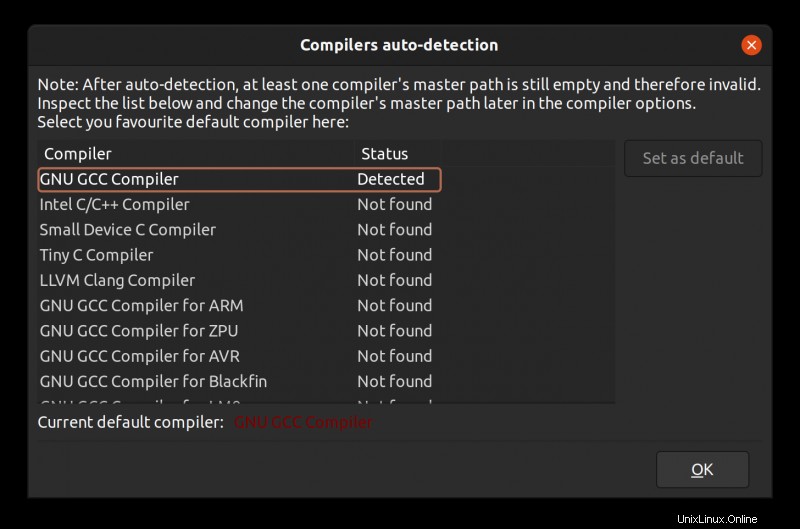
L'interfaccia utente di Code Blocks non è decisamente moderna, ma tieni presente che l'IDE è leggero e consuma appena 50 MB di RAM.
Se hai mai usato un altro IDE come Eclipse, non troverai difficile usare Code Block. Puoi scrivere il tuo codice e organizzarlo in progetti.
I pulsanti per creare, eseguire e creare ed eseguire insieme si trovano proprio in alto.
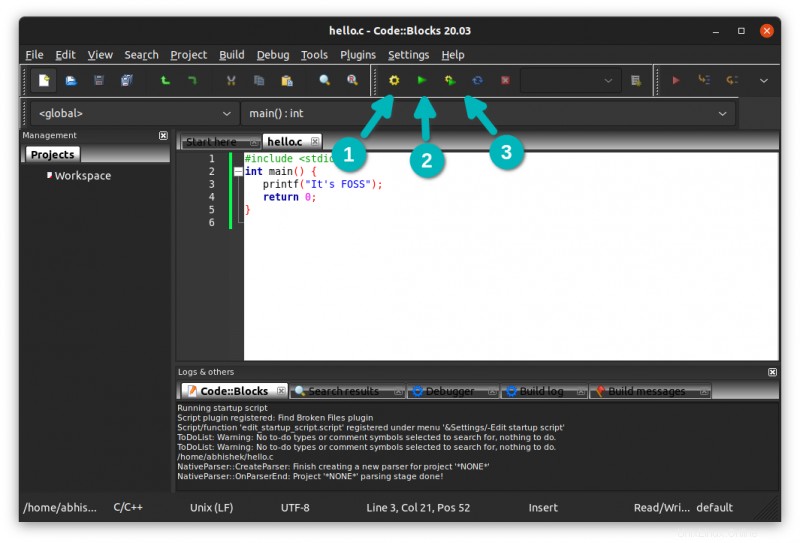
Quando esegui il codice, si apre una nuova finestra di terminale per visualizzare l'output.

Queste sono le informazioni minime di cui hai bisogno sui blocchi di codice. Lascio a te esplorarlo ulteriormente consultando la sua wiki e il manuale utente.
Avere un IDE semplifica l'esecuzione di programmi C o C++ su Linux. Eclipse è un buon IDE per quel lavoro ma consuma più risorse di sistema rispetto ai blocchi di codice. Ovviamente, alla fine, è la tua scelta che conta.